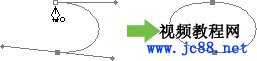,可选择及移动(一个或多个)锚点。 ,可选择及移动(一个或多个)锚点。
在实际应用中,应该多通过“实时技巧”去绘制曲线。而对于一些较难控制的锚点,再在后期通过“后期技巧”进行修改。如果说绘制路径是一门武功的话,那么这两个技巧就相当于口诀心经。必须熟练掌握。如果掌握了这两个技巧,那么就几乎掌握了路径的全部奥秘,并可完整移植应用到Illustrator之中。这个m形曲线尽管简单,但却可以用来练习这两个技巧,因此要多加练习力求熟练掌握。
1224在修改锚点方向线的时候,之前无论使用直接选择工具 还是转换点工具 还是转换点工具 ,都是针对锚点的方向线进行修改,这样每次只能修改一条方向线。除此之外,我们还可以直接对片断做出修改。方法是使用直接选择工具 ,都是针对锚点的方向线进行修改,这样每次只能修改一条方向线。除此之外,我们还可以直接对片断做出修改。方法是使用直接选择工具 ,然后在片断上拖动。如下左图。可以看出,拖动片断的时候,与之有关的前后两个锚点的方向线也随之发生改变,但无论往什么方向拖动,仅局限于长度的改变,角度是不会改变的。要改变方向线的角度,必须使用之前所学习的方法。 ,然后在片断上拖动。如下左图。可以看出,拖动片断的时候,与之有关的前后两个锚点的方向线也随之发生改变,但无论往什么方向拖动,仅局限于长度的改变,角度是不会改变的。要改变方向线的角度,必须使用之前所学习的方法。
这个方法可以直接对片断做出修改,应该属于“后期技巧”的一种,但因为其不能改变方向线角度,且改动幅度较大不易控制,所以使用的机会较少。
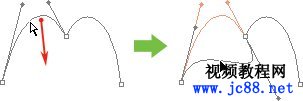
1225现在我们来学习如何绘制一个封闭路径,它在绘制过程中并无特别之处,只是将终点锚点与起点锚点重合在一起,形成头尾相接的封闭形。需要搞清楚的一个概念是,这里所说的“终点锚点与起点锚点重合”,是指一个锚点,而不是两个锚点。如下左图所示,我们一次绘制出锚点1、2、3,然后将鼠标移动到起点锚点上,注意光标变为了 ,然后按下鼠标,终点与起点即重合为一个锚点,同时绘制结束。这样锚点1就即是起点又是终点。 ,然后按下鼠标,终点与起点即重合为一个锚点,同时绘制结束。这样锚点1就即是起点又是终点。
也可以绘制曲线形的封闭路径,方法也相同,如下右图。需要注意的是,以前我们说过起点锚点只有“去向”方向线,而终点锚点只有“来向”方向线。但是当我们绘制封闭路径的时候,起点与终点和二为一,于是锚点就重新具备了两条方向线。
需要注意的是,按下鼠标闭合路径的同时,可以拖动改变两条方向线的角度,如果先按住ALT键再按下鼠标,则可以只对一条方向线作出修改。但对于起点时候的方向线,只能改变角度不能改变长度。
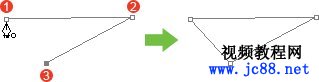 - -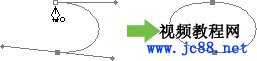
现在要求大家完成如下图心形的绘制,仔细考虑一下该用几个锚点完成。首先允许大家使用“后期技巧”通过修改来完成。接着要求大家通过“实时技巧”直接一次性完成绘制。具体绘制方法在后面的课程中讲解。

|



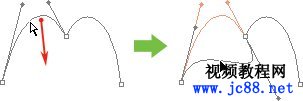
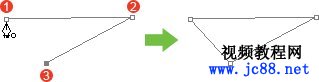 -
-